更换墨水盒
当出现剩余墨水警告或错误时,触摸屏上将出现提示错误的信息。 根据信息采取适当措施。
 注释
注释
- 如果在墨水量充足的状态下打印结果变得暗淡或出现白色条纹,请参见维护步骤。
更换步骤
需要更换墨水盒时,请按照以下步骤操作。
 重要事项
重要事项
- 如果取出墨水盒,请立即更换。 请勿让本机处于没有墨水盒的状态。
- 使用新墨水盒进行更换。 安装使用过的墨水盒可能会造成喷嘴堵塞。 此外,使用这样的墨水盒,本机将无法正确提示何时更换墨水盒。
- 一旦安装墨水盒后,请勿将其从本机中取出并裸露放置。 这将造成墨水盒干涸,如果重新装入,本机可能无法正常工作。 要保持最佳打印质量,请在墨水盒开封后六个月内将其用完。
 注释
注释
-
即使打印黑白文档或指定黑白打印时,也可能会消耗彩色墨水。
每种墨水还消耗于保持本机性能所必须进行的打印头标准清洗和打印头深度清洗。 墨水盒中的墨水用完时,请立即更换一个新的墨水盒。
-
确保电源已开启,然后打开前盖。
可更换的墨水盒显示在触摸屏上并且打印头固定器(A)移至该墨水盒的更换位置。

 注意
注意- 请勿捏着打印头固定器强行将其停止或移动。 打印头固定器完全停止之前,请勿触摸。
 重要事项
重要事项-
在准备好要安装的新墨水盒之前,请勿取下墨水盒。
- 一旦取下墨水盒,在安装新墨水盒之前,本机将无法进行操作。
- 一旦取下墨水盒,即使立即重新安装取下的墨水盒,本机也将无法进行操作。
- 无法取下未置于更换位置的墨水盒。 强行取下墨水盒可能造成本机故障或损坏本机。
- 请勿触摸本机内部的金属部件或其他部件。
- 如果前盖打开的时间超过60分钟,打印头固定器会移到右侧。 在这种情况下,请关闭并重新打开前盖。
 注释
注释- 如果触摸屏上显示墨水盒更换信息,请进行检查,然后点击OK。
-
如果触摸屏上显示要更换墨水盒,向上推墨水盒弹出杆(B)。
墨水盒将弹出。
要更换另一墨水盒时,点击下一步以显示更换墨水盒的屏幕。
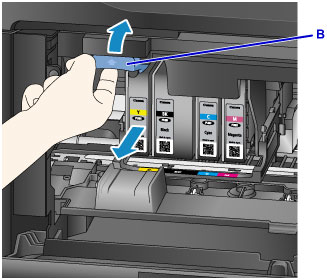
 重要事项
重要事项- 从本机取下墨水盒后,请立即将其放入塑料袋。 否则,墨水残留物可能会弄脏衣服或四周。
- 请勿触摸墨水盒以外的其他部件。
- 请根据当地处理耗用品的法律和法规,弃置空墨水盒。
- 小心处理墨水盒。 请勿将其掉落或向其施加过大的压力。
-
从包装中取出墨水盒。
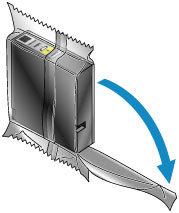
 重要事项
重要事项-
请勿触摸墨水盒的接头(C)和接合面(D)。
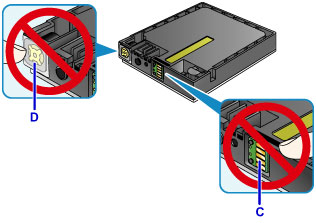
-
-
插入新墨水盒,将其与本机的安装导片(E)对齐。
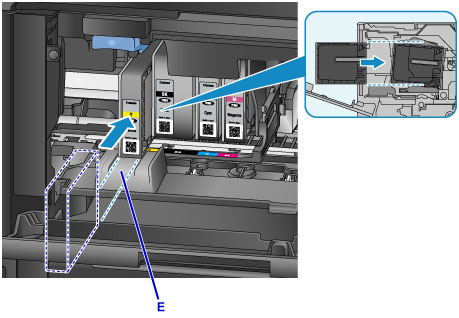
 重要事项
重要事项- 不能将墨水盒插入错误的位置。 检查安装位置下方的标签,然后将墨水盒安装到正确位置。
-
推进墨水盒,直至其稳固地锁定到位。
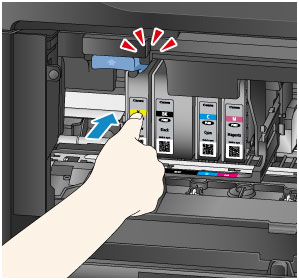
-
点击触摸屏上的退出。
如果屏幕上显示下一步,则表示存在另一可以更换的墨水盒。
如果要更换该墨水盒,点击下一步,然后从步骤2开始重复操作步骤。
要退出墨水盒更换,点击下一步直至屏幕上显示退出。
打印头固定器移至待机位置。 无法在此位置取下墨水盒。
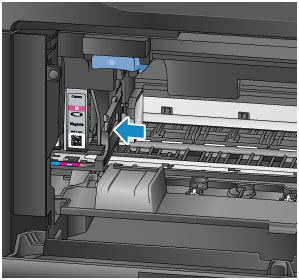
 重要事项
重要事项- 所有墨水盒安装完成后才能打印。 请务必安装所有墨水盒。
- 显示更换墨水盒的信息之前,无法取下已安装的墨水盒。
-
关闭前盖。

更换墨水盒后,本机开始自动混合墨水。 请等待至本机停止发出操作噪音。 (此过程大约需要1到2分钟。)
 注释
注释

